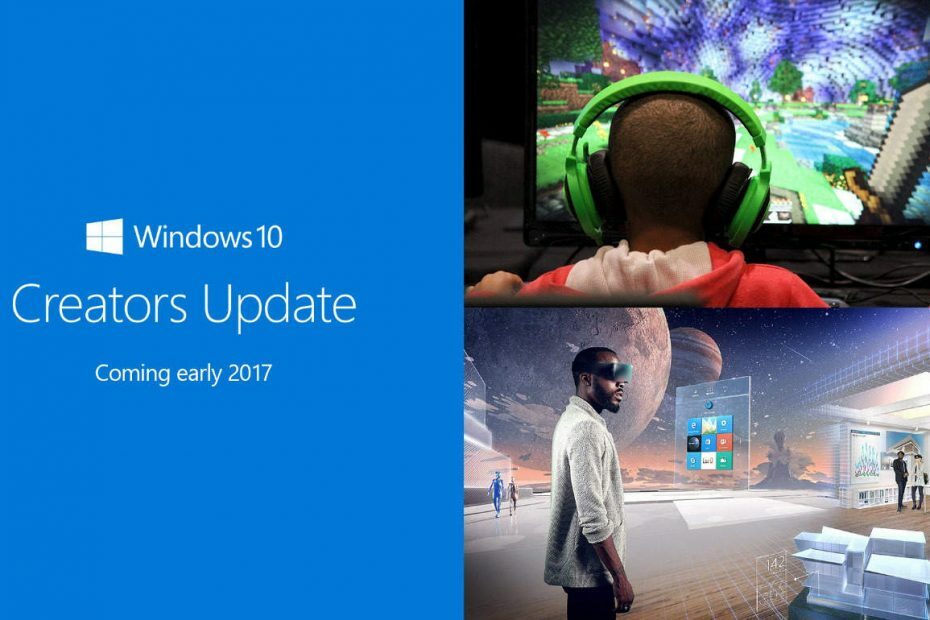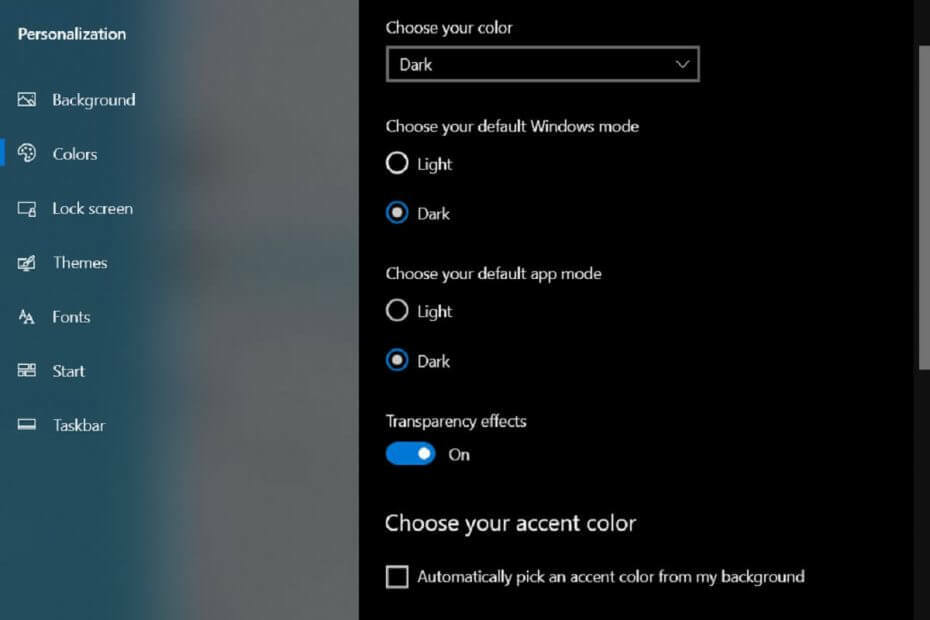- Mens Windows 10 uten tvil er det mest moderne Windows OS, foretrekker noen fremdeles det retro-utseende Windows 95.
- I guiden nedenfor vil vi vise hvordan du kan få din moderne PC til å se ut som den kjører Windows 95.
- Vi vil utforske noen tredjepartsverktøy, samt noen manuelle metoder som kan være nyttige.
- Uansett uansett, vil brukergrensesnittet ditt se ut som Windows 95 mens det kjører som Windows 10.

Denne programvaren vil holde driverne dine i gang, og dermed beskytte deg mot vanlige datamaskinfeil og maskinvarefeil. Sjekk alle driverne dine nå i 3 enkle trinn:
- Last ned DriverFix (bekreftet nedlastningsfil).
- Klikk Start søk for å finne alle problematiske drivere.
- Klikk Oppdater drivere for å få nye versjoner og unngå systemfeil.
- DriverFix er lastet ned av 0 lesere denne måneden.
Windows 10 gir mange muligheter og er utvilsomt et av de beste operativsystemene som noensinne er oppfunnet.
Men noen brukere - spesielt de som er kjent med
Windows 95 ser ut til å mislike utseendet og vil heller holde seg til den 'gamle skolen', men nostalgiske Windows 95-skrivebordsbakgrunnen.Og fordi Microsoft inkluderte ikke et Windows 95-tema for Windows 10 under operativsystemutgivelsen, lidenskapelige brukere har febrilsk søkt etter en løsning med blandede resultater.
En av DeviantArt-brukere kalt Kizo2703 kom med et Windows 95-lignende tema (gratis), og de fleste nostalgiske brukere virker fornøyde med resultatene.
La oss se på nedlastings- og installasjonsprosessen nedenfor, så fortsett å lese.
Hvordan installerer jeg Windows 95-tema på Windows 10-PCer?
1. Bruk en tredjepartspakke for tilpasning av skrivebordet
Når du blir lei av det generiske Windows 10-utseendet og vil gi det et mer tydelig utseende, det være seg med en Windows 95-tema eller et ultrafuturistisk romfarts-tema, kan et tredjeparts desktop-tilpasningsverktøy definitivt komme inn praktisk.
Vår programvaresuite for anbefaling består av flere verktøy som kan gi PC-en din en fullstendig overhaling når det gjelder hvordan den ser ut.
For eksempel inkluderer den en flott programvare som lar deg installere live bakgrunnsbilder og skjermsparere på PC-en din som du kan lage selv.
I det aktuelle tilfellet vil du sannsynligvis like hvordan det kommer med et annet produkt inkludert, som i utgangspunktet kan brukes til å gi PC-en din en helt ny tema.
Med litt finjustering kan det til og med få det til å se ut som om det kjører Windows 95.
Dette verktøyet kan også få PC-en til å høres ut som Windows 95, slik at en full nostalgi-pakke kan inkluderes i avtalen.

Objekt Desktop
Gi Windows 10 en fullstendig oppgradering (eller nedgradering) i visualavdelingen med denne komplette programvaresuiten!
2. Bruk et skreddersydd Windows 10-tema
- Last ned Windows 95 klassisk tema.
- Klikk på nedlasting på høyre side for å initialisere nedlastingen.

- Pakk ut det nedlastede til C: WindowsResourcesEaseofAccess-temaer mappe.

- Gå til skrivebordet, og høyreklikk på et tomt område.
- Klikk på Tilpass og velg Temainnstillinger.
- Klikk på klassisk tema som sett under temaene med høy kontrast.

- Skrivebordet endres nå slik at det ser veldig nær et Windows 95 klassisk skrivebord, til tross for at det mangler den sentimentale Windows 95-logoen.
Og du kan til og med tilpasse bakgrunnsfargene ytterligere i stedet for å holde fast i det tradisjonelle blå. Her er trinnene du må følge:
- Høyreklikk på et tomt område på skrivebordet.
- Klikk på Tilpass.
- Under Bakgrunn, dobbeltklikker du på din foretrukne bakgrunnsfarge. Bakgrunnsfargen på skrivebordet på Windows 95 endres til det nye valget ditt.

Nå er oppgavelinjen i Windows 10 ikke lenger tilknyttet temafunksjonen, så den nye klassikeren brukes temaet vil ikke påvirke hvordan oppgavelinjen ser ut, og det eneste alternativet er å spille med høy kontrast innstillinger.
Hvordan avinstallerer jeg Windows 95-temaet fra Windows 10?
- Naviger til følgende mappe:
C: \ Windows \ Resources \ EaseofAccess \ Temaer - Velg det klassiske temaet.
- Trykk på Delete for å slette det.
Du sletter temaet siden du ikke kan avinstallere det som vanlige programmer. Du kan nå gå tilbake til de vanlige Windows 10-temaene.
Vi håper at disse anbefalingene var nyttige. Hvilken metode foretrekker du når du vil gi din moderne PC en mer nostalgisk følelse?
Gi oss beskjed om hvilken metode du foretrekker ved å gi oss en melding i kommentarfeltet nedenfor, og også hvis du har spørsmål eller andre forslag.